3Ds MAX渲染一个彩色的背景的操作方法
对于不熟悉如何在3Ds MAX中渲染彩色背景的朋友们来说,别担心!接下来将为大家介绍这个简单的操作步骤,希望大家能够一起学习并掌握它。

进入3Ds MAX软件,打开界面,需要先在自定义中设置大小,以防渲染过久,前期我们都可以把它设置为毫米。步骤:自定义—单位设置(把公制和自定义都改为毫米,)—系统单位设置(同样改成毫米)
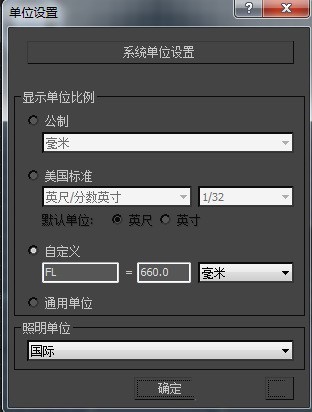
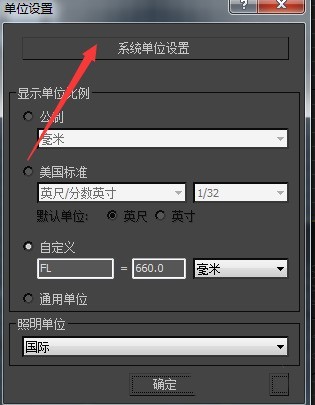
开始创建背景了,步骤是:创建按钮—选择几何体—选择平面
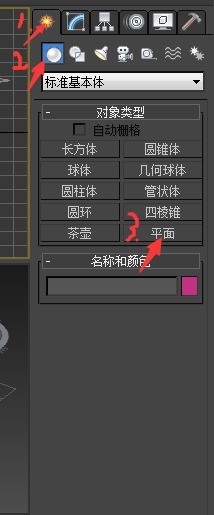
选择在透视图中做背景,右下方的就是透视图,你可以选择切换视图工具把右下图放大,便于操作。工具见图。
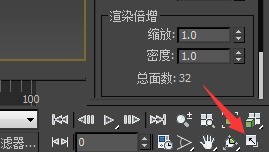
把整个操作界面转换成了透视图,就要开始画平面了。拖动鼠标把平面尽量画最大,以防我们渲染产品时出现黑角。在画时会出现平面不能整个盖住,我们可以鼠标右键点缩放工具调整画面大小。
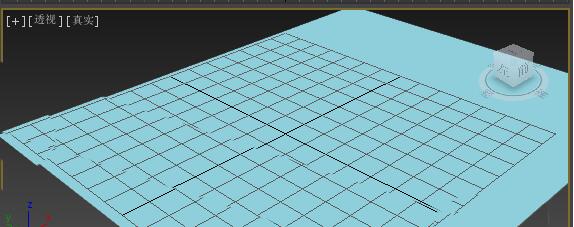
如何看我们的平面全覆盖了呢?这时可以用渲染工具渲染一下,看是否渲染出来还有黑角,若仍有没全遮住的地方,就需要继续调整哦。
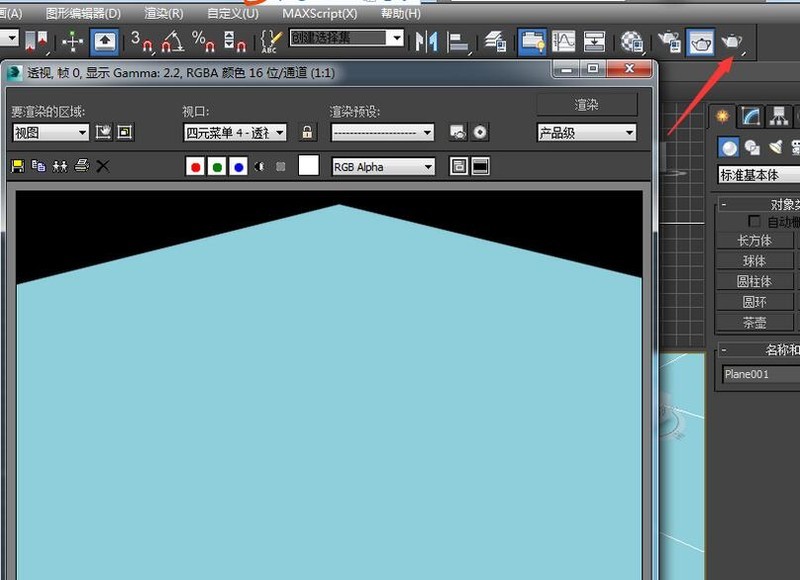
好,我们的背景就完成了。我们可以在背景上用相同的方法制作桌子,床之类的东西了哦!虽然成果简单,但其中用到了“平面”“切换视图”“缩放”“渲染”工具,基础会了,其它的就不难了哦。
快来学习学习3Ds MAX渲染一个彩色的背景的操作步骤吧,一定会帮到大家的。
文章标题:3Ds MAX渲染一个彩色的背景的操作方法
文章链接://www.hpwebtech.com/jiqiao/116240.html
为给用户提供更多有价值信息,ZOL下载站整理发布,如果有侵权请联系删除,转载请保留出处。
相关软件推荐
其他类似技巧
- 2024-03-26 10:41:043Ds MAX中导出obj没贴图的处理方法
- 2024-03-26 10:41:033Ds MAX使用缩放变形的操作方法
- 2024-03-26 10:36:073Ds MAX渲染物体防止色彩溢出的详细步骤
- 2024-03-26 10:36:073Ds MAX调整自发光参数的操作方法
- 2024-03-26 10:36:073Ds MAX生成高级材质的操作步骤
- 2024-03-26 10:32:423Ds MAX为炫云云渲染按钮设置快捷键的操作步骤
- 2024-03-26 10:31:323Ds MAX制作镜面雕花玻璃效果的详细方法
- 2024-03-25 10:53:173Ds MAX制作木制雕塑的操作方法
- 2024-03-25 10:50:193Ds MAX绘制手表的操作方法
- 2024-03-25 10:50:193Ds MAX制作菱形十二面体的详细方法
3ds MAX 2011软件简介
3ds Max 2011终于浮出水面。较之2010版本,2011有突破性的发展,增加了Slate Material Editor(板岩材质编辑器)、Quicksilver Hardware Renderer(迅银硬件渲染)等诸多新的功能,给用户带来了更为畅快淋漓的体验。
...
详细介绍»









